Problem: Eine hohle Kugel mit einem Durchmesser von 0,5 m befindet sich in einem 0,8-m-Würfel in einem vakuumähnliche Zustand, wie in der folgenden Abbildung gezeigt. Eine Seite des Behälters hat 150 °C. Die Umgebungstemperatur ist -80 °C. Die Wärmeleitfähigkeit für beide Objekte ist 3 W/(m °C). Die Dicke der Wände der Kugel und des Behälters beträgt 0,001 m. Die Kugel hat einen Emissionsgrad von 0,5. Der Behälter hat einen Emissionsgrad von 0,8.
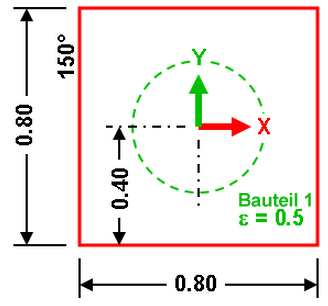
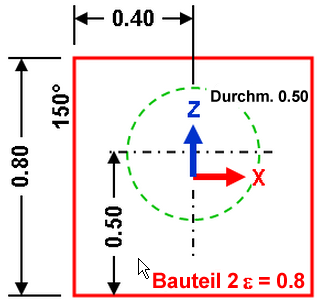
Kugel in einem Behälter in der XY- und XZ-Ansicht
Suchen: Temperatur der Kugel.
Dieses Beispiel deckt nur das Einrichten und Durchführen der Analyse ab. Anweisungen zum Erstellen des Modells finden Sie unter Modell für Kugel in einem Feld mit Strahlung von Körper zu Körper. Wenn Sie das Modell nicht erstellt haben, können Sie die Datei b2brad_input.ach im Unterordner Models des Autodesk Simulation-Installationsverzeichnisses öffnen.
Da die Eigenschaften des Balls (Teil 1) und des Behälters (Teil 2) identisch sind, werden sie gleichzeitig definiert.
- Klicken Sie auf die Überschrift für Teil 1 in der Strukturansicht. Halten Sie die STRG-Taste gedrückt, und klicken Sie auf die Überschrift für das Teil 2. Alle Objekte im Anzeigebereich sind ausgewählt.
- Klicken Sie mit der rechten Maustaste auf eines der Objekte (oder an eine beliebige Stelle im Anzeigebereich), und wählen Sie Bearbeiten
 Elementtyp
Elementtyp Schale.
Schale. - Klicken Sie mit der rechten Maustaste auf eines der Objekte (oder an eine beliebige Stelle im Anzeigebereich), und wählen Sie Bearbeiten
 Elementdaten. Geben Sie im Feld Dicke 0.001 ein. Geben Sie im Abschnitt Element-Normale 0.1 im Feld Z-Koordinate ein. Dieser Punkt wird verwendet, um zu bestimmen, welche Seite der Schalenelemente oben und welche unten ist. Die Oberseite der Schalen ist die Seite, die diesem Punkt gegenüber liegt. Das Äußere von Kugel und Behälter werden als Oberseite der Schalenelemente definiert. (Anmerkung: Alle Koordinaten innerhalb der Kugel sind akzeptabel). Klicken Sie auf OK.
Elementdaten. Geben Sie im Feld Dicke 0.001 ein. Geben Sie im Abschnitt Element-Normale 0.1 im Feld Z-Koordinate ein. Dieser Punkt wird verwendet, um zu bestimmen, welche Seite der Schalenelemente oben und welche unten ist. Die Oberseite der Schalen ist die Seite, die diesem Punkt gegenüber liegt. Das Äußere von Kugel und Behälter werden als Oberseite der Schalenelemente definiert. (Anmerkung: Alle Koordinaten innerhalb der Kugel sind akzeptabel). Klicken Sie auf OK. - Klicken Sie mit der rechten Maustaste auf eines der Objekte, und wählen Sie Bearbeiten
 Material. Wenn [Anwenderdefiniert] markiert ist, klicken Sie auf Eigenschaften bearbeiten. Geben Sie 3 in das Feld Wärmeleitfähigkeit ein, und klicken Sie zweimal auf OK. (Wärmeleitfähigkeit ist die einzige für eine stationäre Analyse erforderliche Materialeigenschaft.)
Material. Wenn [Anwenderdefiniert] markiert ist, klicken Sie auf Eigenschaften bearbeiten. Geben Sie 3 in das Feld Wärmeleitfähigkeit ein, und klicken Sie zweimal auf OK. (Wärmeleitfähigkeit ist die einzige für eine stationäre Analyse erforderliche Materialeigenschaft.) - Speichern Sie das Modell.
- Wenn nichts im Modell ausgewählt ist, klicken Sie mit der rechten Maustaste in den Anzeigebereich, und wählen Sie den Befehl Strahlung von Körper zu Körper.
- Definieren Sie zuerst, welche Flächen an der Strahlung von Körper zu Körper teilnehmen können, und die Eigenschaften dieser Flächen. (Tipps finden Sie am Ende dieses Themas). Klicken Sie auf Oberflächen definieren. Klicken Sie auf Fläche hinzufügen, um anzugeben, welche Flächen in Strahlungsfläche 1 (Kugel) sein sollen. Wählen Sie die Option 1 im Dropdown-Menü Bauteilnummer, um die Kugel auszuwählen, die Option Alle im Dropdown-Feld Flächennummer und die Option Beide im Dropdown-Menü Schalenelementseite. Die Kugel gibt Strahlung an sich selbst über die Innenseite der Kugel (die Unterseite der Schale) und an den Behälter ab. Klicken Sie auf OK.
- Die Daten, die Sie für Strahlungsfläche 1 (Kugel) angegeben haben, werden im Abschnitt Definition der Fläche angezeigt. Geben Sie 0.5 in das Feld Temperaturunabhängiger Emissionsgrad ein.
- Klicken Sie erneut auf Fläche hinzufügen, um Strahlungsfläche 2 (Behälter) zu definieren. Wählen Sie die Option 2 im Dropdown-Menü Bauteilnummer, um den Behälter auszuwählen, die Option Alle im Dropdown-Feld Flächennummer und die Option Unten im Dropdown-Menü Schalenelementseite. Strahlung von außerhalb des Behälters an die Umgebung wird mit einer Flächenlast verarbeitet. Klicken Sie auf OK.
- Die für Fläche 2 angegebenen Daten werden im Abschnitt Definition der Fläche angezeigt. Geben Sie 0.8 in das Feld Temperaturunabhängiger Emissionsgrad ein. Klicken Sie auf OK.
- Nachdem die an der Strahlung beteiligten Flächen definiert sind, weisen Sie sie einem Strahlungsgehäuse zu. Klicken Sie auf der Registerkarte Gehäuse auf Fläche hinzufügen im Abschnitt Flächen. Klicken Sie auf OK, um Fläche 1 Gehäuse 1 hinzuzufügen. Klicken Sie erneut auf Fläche hinzufügen. Die zweite Fläche erscheint im Dropdown-Menü. Klicken Sie auf OK, um Fläche 2 diesem Gehäuse hinzuzufügen. Jede definierte Fläche kann nur zu einem Gehäuse gehören.
- Wählen Sie die Option Einbezogen im Dropdown-Menü Schattierung. Wählen Sie im Dropdown-Menü Umgebungstemperatur die Option Zeitunabhängig, und geben Sie -80 in das Wertfeld Umgebungstemperatur ein. Mathematisch gesprochen können die Ansichtsfaktoren möglicherweise nicht auf einen Wert von 1 summiert werden. Geben Sie immer eine passende Umgebungstemperatur ein.
- Da die Strahlungsflächen nah beieinander sind (insbesondere entlang der Kanten des Behälters), verwenden Sie die präzisere Berechnungsmethode für den Ansichtsfaktor. Klicken Sie auf die Registerkarte Parameter, und legen Sie dann die Berechnungsmethode für den Ansichtsfaktor auf Zeichenfolgenregel/Konturenintegration fest.
- Klicken Sie auf OK, um das Dialogfeld Strahlung von Körper zu Körper zu schließen.
- Als Nächstes definieren Sie die Konvektionsflächenlast, damit die linke Wand bei 150°C bleibt. Klicken Sie auf + neben der Überschrift Flächen unter Teil 2. Klicken Sie mit der rechten Maustaste auf die Überschrift Fläche 2, und wählen Sie Hinzufügen
 Konvektion an Fläche. Geben Sie 1000 in das Feld Temperaturunabhängiger Konvektionskoeffizient und 150 in das Feld Temperatur ein. Dieser Koeffizient sollte groß genug sein, um die Temperatur bei 150°C zu halten. (Die Wandtemperatur wird berechnet, und sie ist nicht genau 150°C. Sie hat annähernd diesen Wert, abhängig von der Größe des Konvektionskoeffizienten. Prüfen Sie nach Erhalt der Ergebnisse, ob die Wandtemperatur nahe genug an 150°C liegt, um die Anforderungen zu erfüllen). Aktivieren Sie das Kontrollkästchen Last auf beide Seiten anwenden, um die Temperatur zu halten. Klicken Sie auf OK.
Konvektion an Fläche. Geben Sie 1000 in das Feld Temperaturunabhängiger Konvektionskoeffizient und 150 in das Feld Temperatur ein. Dieser Koeffizient sollte groß genug sein, um die Temperatur bei 150°C zu halten. (Die Wandtemperatur wird berechnet, und sie ist nicht genau 150°C. Sie hat annähernd diesen Wert, abhängig von der Größe des Konvektionskoeffizienten. Prüfen Sie nach Erhalt der Ergebnisse, ob die Wandtemperatur nahe genug an 150°C liegt, um die Anforderungen zu erfüllen). Aktivieren Sie das Kontrollkästchen Last auf beide Seiten anwenden, um die Temperatur zu halten. Klicken Sie auf OK. - Die Außenseite des Behälters strahlt mit Umgebungstemperatur. Klicken Sie mit der rechten Maustaste auf die Überschrift Fläche 1 in Teil 2, und wählen Sie Hinzufügen
 Strahlung an Fläche. Geben Sie 0.8 in das Feld Funktion und -80 in das Feld Temperatur ein. Die Strahlungsfunktion ist der Ansichtsfaktor, 1, multipliziert mit dem Emissionsgrad, 0.8, für alle Elemente auf den ausgewählten Flächen. Klicken Sie auf OK. Fläche 2 benötigt in dieser Situation keine Strahlung, da sie bei 150°C gehalten wird. Anmerkung: Sie könnten die Strahlung von Körper zu Körper außerhalb des Behälters verwenden. Da Sie jedoch wissen, dass die Außenflächen nur in die Umgebung reichen, wird mit der Strahlung von Körper zu Körper Berechnungszeit verschwendet. In einem großen Modell kann die Ansichtsfaktorberechnung signifikant sein.
Strahlung an Fläche. Geben Sie 0.8 in das Feld Funktion und -80 in das Feld Temperatur ein. Die Strahlungsfunktion ist der Ansichtsfaktor, 1, multipliziert mit dem Emissionsgrad, 0.8, für alle Elemente auf den ausgewählten Flächen. Klicken Sie auf OK. Fläche 2 benötigt in dieser Situation keine Strahlung, da sie bei 150°C gehalten wird. Anmerkung: Sie könnten die Strahlung von Körper zu Körper außerhalb des Behälters verwenden. Da Sie jedoch wissen, dass die Außenflächen nur in die Umgebung reichen, wird mit der Strahlung von Körper zu Körper Berechnungszeit verschwendet. In einem großen Modell kann die Ansichtsfaktorberechnung signifikant sein. - Nun müssen Sie die Analyseparameter einrichten. Klicken Sie in der Strukturansicht mit der rechten Maustaste auf die Überschrift Analyseart, und wählen Sie den Befehl Analyseparameter bearbeiten aus.
- Klicken Sie auf die Registerkarte Erweitert. Aktivieren Sie das Kontrollkästchen Durchführen, sodass die nichtlinearen Iterationen während der Analyse durchgeführt werden. Wählen Sie im Dropdown-Menü Kriterien die Option Ende bei korrektiver Norm < E1 (Fall 1), um sicherzustellen, dass die Temperaturänderung zwischen aufeinanderfolgenden Iterationen kleiner ist als die Korrekturtoleranz. Geben Sie 90 in das Feld Maximale Anzahl an Iterationen, 0.5 in das Feld Korrekturtoleranz und 0.3 in das Feld Relaxationsparameter ein. Anmerkung: Sie können auch weitere Werte als Konvergenzparameter testen. Ein großer Relaxationsparameter kann zu einer instabilen Lösung führen. Zwar erscheint eine Korrekturtoleranz von 0.5 Grad groß, die Ergebnisse zeigen jedoch, dass die tatsächliche Konvergenz viel kleiner ist.
- Zur Verbesserung der Konvergenz geben Sie eine geschätzte Temperatur der Knoten für die erste Iteration ein. Legen Sie als schnelle Annäherung alle Knoten auf 60°C fest. Klicken Sie auf die Registerkarte Optionen, und geben Sie 60 für die Standardknotentemperatur ein.
- Klicken Sie auf OK, um die Analyseparameter zuzuweisen.
- Wählen Sie Analyse
 Analyse
Analyse Simulation ausführen, um die Analyse durchzuführen.
Simulation ausführen, um die Analyse durchzuführen. - Das Temperaturprofil wird standardmäßig in der Umgebung Ergebnisse angezeigt, wenn die Analyse abgeschlossen ist. Die Ergebnisse der mittleren Iterationen sind in der Umgebung Ergebnisse sichtbar, während die Analyse ausgeführt wird. Auf diese Weise können Sie sehen, wie die Ergebnisse während der Iterationen der Lösung konvergieren oder divergieren.
Visuell liegt die warme Fläche des Behälters bei 150°C. Der Konvektionskoeffizient war groß genug, um die Wand in der Nähe der bevorzugten Temperatur zu halten. (Wenn eine größere Genauigkeit erforderlich ist, verwenden Sie einen größeren Konvektionskoeffizienten.)
- Sie können die Effekte der Schattierung auf der Wand gegenüber den 150°C sehen. Beachten Sie den kühlen Bereich in der oberen Mitte.
- Wenn eine iterative Methode verwendet wird, um ein Problem zu beheben, überprüfen Sie die Protokolldatei und die endgültige Konvergenz. Klicken Sie auf die Registerkarte Bericht, und klicken Sie auf Protokoll in der Strukturansicht unter der Verzweigung Stationäre Wärmeübertragung. Die Protokolldatei wird im Fenster angezeigt. Führen Sie einen Bildlauf nach unten zum Abschnitt mit den nichtlinearen Iterationen durch, in dem der Verlauf aussieht, wie in der folgenden Tabelle veranschaulicht.
* * * *BEGINN DER NICHTLINEAREN ITERATIONEN Nichtlineare Iter. Incr. Norm(T) Incr. Norm(Q) Rel. Norm(T) Rel. Norm(Q) 1 1.134E+02 1.024E+02 2.630E+00 3.333E+00 6 8.471E+00 1.039E+02 1.351E-01 4.422E-01 11 2.025E+00 2.997E+01 3.033E-02 9.484E-02 16 3.682E-01 7.019E+00 5.461E-03 2.085E-02 21 6.236E-02 1.504E+00 9.233E-04 4.409E-03 25 1.488E-02 4.227E-01 2.203E-04 1.236E-03 **** ENDE DER NICHTLINEAREN ITERATIONEN **** KONVERGIERTE LÖSUNG ERREICHT
Iteration (Iter) 25 gibt an, dass die Änderung der Temperatur (Inkrement Norm(T) 0.0149°C betrug. Dies ist deutlich weniger als die festgelegte Korrekturtoleranz (0.5°C). Die Lösung konvergiert gut. (Wenn Strahlung von Körper zu Körper beteiligt ist, wird die Korrekturtoleranz auf die inkrementelle Norm der Temperatur (T) und die inkrementelle Norm des Wärmestroms (Q) angewendet. In diesem Fall benötigte der Wärmestrom mehr Iterationen zum Konvergieren als die Temperatur.)
- Eine Strahlungsfläche ist eine Fläche (oder mehrere Flächen) eines Bauteils, das in Strahlung einbezogen ist. Sie wird zuerst über Flächen definieren erstellt.
- Nach dem Definieren der beteiligten Strahlungsflächen weisen Sie sie einem Gehäuse zu. Jedes Gehäuse ist ein Satz von Strahlungsflächen, die aufeinander (und optional in die Umgebung) Strahlung abgeben, aber nicht auf andere Flächen.
- Prüfen Sie, ob Schattierung ist erforderlich, da sie den Rechenaufwand erheblich steigert. Schattierung ist erforderlich, wenn die Strahlung von einem Element im Gehäuse ein anderes Element im Gehäuse durchdringen würde, um ein drittes Element zu erreichen. Beispielsweise verläuft Strahlung von der linken Seite des Behälters durch die Kugel und erreicht die rechte Seite des Behälters, wenn keine Schattierung einbezogen ist.
- Legen Sie die Standardknotentemperatur fest, um die Anzahl der Iterationen zu reduzieren. Ohne eine Standardknotentemperatur beginnt das Modell bei 0 Grad und erfordert möglicherweise mehr Iterationen zum Erreichen des endgültigen Zustands. Die Temperaturen der Knoten können individuell festgelegt werden, indem Sie eine Knotentemperatur ausgewählten Punkten hinzufügen. Alle Knoten ohne eine Knotentemperatur verwenden die Standardknotentemperatur, die auf der Registerkarte Analyseparameter: Optionen festgelegt ist.
- Richten Sie die nichtlinearen Iterationsparameter auf der Registerkarte Erweitert der Analyseparameter ein. Im Allgemeinen erfordern größere nichtlineare Effekte wie Strahlung kleinere Relaxationsparameter, um Divergenz zu vermeiden.
- Überprüfen Sie die Protokolldatei für den nichtlinearen Konvergenzverlauf. Beispielsweise kann eine große inkrementelle Temperaturnorm auf eine ungenaue Lösung hinweisen. Um das Modell erneut zu analysieren, kann der Relaxationsparameter optimiert werden, um die Konvergenz zu beschleunigen (oder die Divergenz zu reduzieren). Auch kann eine andere Toleranz zu einer kürzeren Laufzeit oder einem präziseren Ergebnis führen.
Hier finden hier einige Tipps zur Arbeit mit Problemen bei der Strahlung von Körper zu Körper:
Ein Archiv dieses Modells (b2brad.ach) ohne Ergebnisse befindet sich im Unterordner Models im Autodesk Simulation-Installationsverzeichnis. Analysieren Sie das Modell, um die Ergebnisse anzuzeigen.